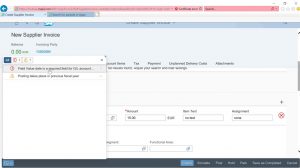Bi tikandina bişkoja Destpêkê ya li quncika jêrîn a çepê, Nûvekirina Windows-ê vekin.
Di qutiya lêgerînê de, Nûvekirin binivîsin, û dûv re, di navnîşa encaman de, bikirtînin Windows Update an Ji bo nûvekirinan kontrol bikin.
Bişkojka Kontrolkirina nûvekirinan bikirtînin û dûv re li bendê bin ku Windows li nûvekirinên herî dawî yên komputera we digere.
Ez çawa dizanim ku Windows 10-a min nûvekirî ye?
Ji bo nûvekirinên Windows 10-ê kontrol bikin. Pêşeka Destpêkê vekin û li ser Mîhengan > Nûvekirin û Mîhengên Ewlekariyê > Nûvekirina Windows-ê bikirtînin. Li vir, pêl bişkoka Check for updates bikin. Ger hin nûvekirin hebin, ew ê ji we re bêne pêşkêş kirin.
Ez çawa dizanim ku nûvekirinên Windows-ê min hene?
Meriv çawa kontrol dike ka Nûvekirinên Windows-ê diqewimin
- Bişkojka DESTPÊKÊ bikirtînin, SETTINGS hilbijêrin, û paşê Nûvekirin & Ewlekariyê.
- Li ser menuya çepê, Nûvekirina Windows-ê bikirtînin, û bala xwe bidin ka ew di binê Rewşa Nûvekirinê de li ser dema ku komputera we herî dawî hatî nûve kirin çi dibêje.
- Her weha hûn dikarin bişkoja Check For Updates bikirtînin, tenê ji bo ku hûn piştrast bikin ku we nûvekirina herî dawî heye.
Ez çawa dikarim nûvekirina Windows 10-ê kontrol bikim?
Di Windows 10 de agahdariya pergala xebitandinê kontrol bikin
- Bişkojka Destpêkê hilbijêre, paşê Settings> Pergal> Der barê hilbijêre.
- Di binê taybetmendiyên Amûra de, hûn dikarin bibînin ka hûn guhertoyek 32-bit an 64-bit ya Windows-ê dimeşînin.
Ez çawa dizanim ku Nûvekirina Windows-ê hatî saz kirin?
Biçe ser ekrana Destpêkê û nûvekirina windows binivîse. Hilbijêre Ji bo nûvekirinan kontrol bikin. Ger Windows Update dibêje ku PC-ya we nûve ye, wê hingê komputera we hemî nûvekirinên ku niha ji bo komputera we hene hene. Wekî din, bişkojka Check for Updates bikirtînin.
Nûvekirina Windows 10-ê 2018-an çend dem digire?
"Microsoft dema ku hewce dike ji bo sazkirina nûvekirinên taybetmendiyê yên sereke li PC-yên Windows 10 kêm kiriye û di paşerojê de bêtir peywiran pêk tîne. Nûvekirina taybetmendiya sereke ya din a Windows 10-ê, ku di Nîsana 2018-an de pêk tê, sazkirinê bi navînî 30 hûrdem digire, 21 hûrdem kêmtir ji Nûvekirina Afirînerên Payîzê ya sala borî."
Ez çawa dikarim pêşkeftina Nûvekirina Windows-ê kontrol bikim?
Di Windows 10-ê de, Nûvekirina Windows-ê di nav Mîhengan de tê dîtin. Pêşîn, li ser menuya Destpêkê bikirtînin an bikirtînin, li dû wê Mîhengan. Carekê li wir, Nûvekirin & Ewlekarî hilbijêrin, li dûv Nûvekirina Windows-ê li milê çepê. Ji bo nûvekirinên nû yên Windows 10-ê bi tikandin an tikandina bişkoja Check for updates kontrol bikin.
Ez çawa dikarim kontrol bikim ka lîsansa Windows-ya min derbasdar e?
(2) Ferman binivîsin: slmgr /xpr, û Enter bikirtînin da ku wê bixebitin. Û dûv re hûn ê li ser qutiya pop-upê statûya aktîvkirina Windows 10 û dîroka qedandinê bibînin.
Ez çawa dikarim nûvekirinên ajokerê kontrol bikim?
Meriv çawa ajokaran bi karanîna Rêvebirê Amûrê nûve dike
- Destpêk Vekirî.
- Li Gerînendeyê Amûrê bigerin, encama jorîn bikirtînin da ku ezmûnê vekin.
- Kategorî bi hardwareya ku hûn dixwazin nûve bikin berfireh bikin.
- Li ser cîhazê rast-klîk bikin, û Update Driver hilbijêrin.
- Vebijarka nermalava ajokarê ya nûvekirî Bigere bixweber bikirtînin.
Ez çawa dikarim rewşa lîsansa Windows-ê xwe kontrol bikim?
3. Bikaranîna Fermandariyê
- Bişkojka Windows-ê bikirtînin, cmd.exe binivîsin û Enter bikirtînin.
- slmgr /xpr binivîsin û Enter bikirtînin.
- Li ser ekranê pencereyek piçûk xuya dike ku rewşa çalakkirina pergala xebitandinê ronî dike.
- Ger di daxwaznameyê de bêje "makîne bi domdarî çalak e", ew bi serfirazî çalak bû.
Ez çawa dikarim guhertoya Windows-ê di CMD-ê de kontrol bikim?
Vebijêrk 4: Bikaranîna Serlêdana Fermandariyê
- Bişkojka Windows Key + R-ê bikirtînin da ku qutiya diyalogê "Run" bidin destpêkirin.
- "cmd" binivîsin (bê quote), paşê OK bikirtînin. Ev divê Serlêdana Ferman veke.
- Rêza yekem a ku hûn di hundurê Serlêdana Ferman de dibînin guhertoya weya Windows OS-ê ye.
- Heke hûn dixwazin celebê avakirina pergala xebitandina xwe bizanibin, rêzika jêrîn bimeşînin:
Ez çawa dikarim guhertoya xwe ya Windows-ê nûve bikim?
Nûvekirina Windows 10 Cotmeh 2018 bistînin
- Heke hûn dixwazin nûvekirinê nuha saz bikin, Destpêk > Mîheng > Nûvekirin û Ewlekarî > Nûvekirina Windows-ê hilbijêrin, û dûv re hilbijêrin Ji bo nûvekirinan kontrol bikin.
- Ger guhertoya 1809 bixweber bi navgîniya Kontrolkirina nûvekirinan ve neyê pêşkêş kirin, hûn dikarin wê bi destan bi navgîniya Alîkarê Nûvekirinê bistînin.
Ez çawa dikarim lîsansa xwe ya Windows 10 kontrol bikim?
Li milê çepê yê pencereyê, bikirtînin an bikirtînin Çalakkirinê. Dûv re, li milê rastê mêze bikin, û divê hûn rewşa çalakkirina komputer an cîhaza xwe ya Windows 10 bibînin. Di doza me de, Windows 10 bi destûrnameyek dîjîtal ve ku bi hesabê meya Microsoft-ê ve girêdayî ye tê çalak kirin.
Hûn çawa kontrol dikin ku KB-yek sazkirî ye?
Meriv çawa diyar dike ka nûvekirinek KB-ya Windows-ê ya taybetî li ser komputera we hatî sepandin
- Pêşîn amûra Nûvekirina Windows-ê bikar bînin.
- Rêya duyemîn - DISM.exe bikar bînin.
- Dism / serhêl / get-packages binivîsin.
- Dism /serhêl /get-packages binivîsin findstr KB2894856 (KB hesas e)
- Rêya sêyemîn - SYSTEMINFO.exe bikar bînin.
- SYSTEMINFO.exe binivîsin.
Ez çawa dizanim ku Windows 7-a min nûvekirî ye?
gavên
- Destpêkê vekin. qerta xûrekê.
- Panela Kontrolê vekin. Li ser stûna rastê ya Destpêkê Panela Kontrolê bikirtînin.
- Herin "Pergal û Ewlekariyê". Li ser serê kesk bikirtînin.
- Nûvekirina Windows-ê vekin. Ji nîvê navnîşê "Windows Update" hilbijêrin.
- Ji bo nûvekirinan kontrol bikin. Bişkojka Check for updates li ser ekrana sereke bikirtînin.
Ez çawa nûvekirinên Windows-ê yên sazkirî bibînim?
Ji bo dîtina wan, li ser bişkoja Destpêkê bikirtînin û "Nûvekirinên Sazkirî Bibînin" binivîsin. Ew ê dihêle hûn panela kontrolê ya Bername û Taybetmendiyan vekin. Di quncikê jorê rastê de qutiyek lêgerînê heye, lê carinan jimara KB-ê di navê nûvekirinê de nayê navnîş kirin, ji ber vê yekê dibe ku hûn bi her awayî hewce bibin ku wê çavê xwe bişopînin.
Nûvekirina Windows 10-ê kengî saz dike?
Kurte / Tl;DR / Bersiva Zû. Windows 10 Demjimêra dakêşanê bi leza înternetê ya we û awayê dakêşana we ve girêdayî ye. Yek heta bîst demjimêr li gorî leza înternetê ve girêdayî ye. Wextê Sazkirina Windows 10-ê li ser bingeha veavakirina cîhaza we dikare ji 15 hûrdem heya sê demjimêran bigire.
Çima nûvekirina Microsoft-ê ewqas dirêj digire?
Demjimêra ku ew digire dikare ji hêla gelek faktoran ve were bandor kirin. Heke hûn bi pêwendiyek înternetê ya kêm-leza re dixebitin, dakêşana gigabyte an du - nemaze li ser pêwendiyek bêtêl - dikare bi demjimêran tenê bigire. Ji ber vê yekê, hûn ji înterneta fîberê kêfxweş dibin û nûvekirina we hîn jî her û her digire.
Pêdivî ye ku nûvekirina Windows-ê çiqas dirêj bike?
Li ser PC-ya nûjen bi hilanînê-dewleta zexm, beşa xuya ya nûvekirinê divê di navbera 10 û 30 hûrdeman de bigire; heke Windows li ser dîskêşek kevneşopî were saz kirin, pêvajo dê dirêjtir bigire. Hûn dikarin di pêşerojê de heya pênc rojan demek sazkirinê destnîşan bikin, lê hûn nekarin wê bêdawî paşve bixin.
Ez çawa dîroka Nûvekirina Windows-ê kontrol dikim?
Ji bo dîtina dîroka nûvekirina Windows:
- Bikirtînin Destpêk > Panela Kontrolê > Nûvekirina Windows.
- Li ser girêdana "Dîroka nûvekirinê bibînin" bikirtînin.
Ez çawa dikarim pergala xebitandina xwe nûve bikim?
Ji bo nûvekirina Pergala Xebatê ya Windows 7, 8, 8.1, û 10:
- Bi tikandina bişkoja Destpêkê ya li quncika jêrîn a çepê, Nûvekirina Windows-ê vekin.
- Bişkojka Kontrolkirina nûvekirinan bikirtînin û dûv re li bendê bin ku Windows li nûvekirinên herî dawî yên komputera we digere.
Guhertoya herî dawî ya Windows-ê çi ye?
Windows 10 guhertoya herî dawî ya pergala xebitandina Windows-ê ya Microsoft-ê ye, pargîdanî îro ragihand, û tê destnîşan kirin ku ew di nîvê sala 2015-an de bi gelemperî were berdan, radigihîne The Verge. Microsoft xuya dike ku bi tevahî Windows 9-ê diavêje; guhertoya herî dawî ya OS Windows 8.1 e, ku li pey Windows 2012-ê ya 8-an bû.
Ez çawa dikarim ajokarên kevnar kontrol bikim?
Herin Lêgerînê, devicemng binivîsin, û Rêvebirê Amûrê vekin. Naha hûn ê navnîşa hemî hardware-ya xwe ya ku di Rêvebirê Amûrê de hatî navnîş kirin bibînin. Ji bo kontrolkirina nûvekirinên ajokerê ji bo her pêkhateyek, tenê li ser rast-klîk bikin, û biçin Nûvekirina nermalava ajokarê.
Ez çawa dikarim kontrol bikim ka ajokarên min nûve ne?
Panela Kontrolê vekin û "Hardware and Sound", paşê "Ajokerên Amûrê" hilbijêrin. Amûrên ku dibe ku hewceyê nûvekirina ajokerê bikin hilbijêrin. "Çalak" û paşê "Nermalava Ajokarê Nûve bike" hilbijêrin. Pergal dê ajokarên weya heyî bigere û kontrol bike ka guhertoyek nûvekirî heye.
Ma ajokarên min Windows 10-ê nûvekirî ne?
Di Windows 10 de ajokarên nûve bikin
- Di qutiya lêgerînê ya li ser barê peywirê de, rêveberê cîhazê têkevin, dûv re Rêvebirê Amûrê hilbijêrin.
- Kategoriyek hilbijêrin ku navên cîhazan bibînin, dûv re li ya ku hûn dixwazin nûve bikin rast-klîk bikin (an pêl bikin û bihêlin).
- Update Driver hilbijêre.
- Ji bo nermalava ajokarê nûvekirî Bigere bixweber hilbijêrin.
Dema ku lîsansa Windows-ê min qediya çi dibe?
Li gorî Microsoft, piştî ku lîsansa pergala xebitandinê qediya dê ev tişt çêbibin: Agahiyek daîmî li ser sermaseyê tê xuyang kirin ku tê gotin ku kopiya pergala xebitandinê ne resen e. PC dê her demjimêrek bixweber bişewitîne da ku hûn di pêvajoyê de karê neparastkirî winda bikin.
Ez çawa dikarim kontrol bikim ka Windows 8.1-a min qediya ye?
Ji bo kontrolkirina dîroka qedandina lîsansa Windows 7/8/10. Dê pencereyek pop-ê vebe ku dîroka qedandina lîsansa windows-ê nîşan dide.
Ez çawa mifteya hilbera xweya Windows-ê nas dikim?
0:44
2:56
Klîba pêşniyarkirî 100 saniye
Meriv çawa Mifteya Hilbera Windows 10-a xwe bibîne - YouTube
YouTube
Destpêka klîpa pêşniyarkirî
Dawiya klîpa pêşniyarkirî
Hûn çawa kontrol dikin ku pencereyên min orjînal in an korsan in?
Bikirtînin Destpêkê, paşê Panela Kontrolê, paşê li Pergal û Ewlekariyê bikirtînin, û di dawiyê de li ser Pergalê bikirtînin. Dûv re hemî rê ber bi jêr ve bigerin û divê hûn beşek bi navê aktîvkirina Windows-ê bibînin, ku dibêje "Windows çalak e" û Nasnameya Hilberê dide we. Di heman demê de logoya nermalava Microsoft-ê ya rastîn jî vedihewîne.
Meriv çawa kontrol dike Windows 10 orjînal an korsan e?
Yek ji awayên herî hêsan ên kontrolkirina statûya aktîvkirina Windows 10 ev e ku meriv li pencereya sepana Pergalê binêre. Ji bo kirina wê tenê kurteya klavyeyê "Win + X" bikirtînin û vebijarka "Sîstema" hilbijêrin. Wekî din, hûn dikarin di menuya Destpêkê de li "Sîstema" jî bigerin.
Ez ê mifteya hilbera xwe ya Windows 10 li ku bibînim?
Li ser Komputerek Nû Mifteya Hilberê ya Windows 10 bibînin
- Kûçeya Windows Key + X
- Serlêdana fermanê bikirtînin (Rêveber)
- Di rêzika fermanê de, binivîsin: riya wmic SoftwareLicensingService OA3xOriginalProductKey bistînin. Ev ê mifteya hilberê eşkere bike. Volume License Product Key Activation.
Wêne di gotara "SAP" de https://www.newsaperp.com/en/blog-sapfico-solve-field-value-date-is-a-required-field-for-gl-account